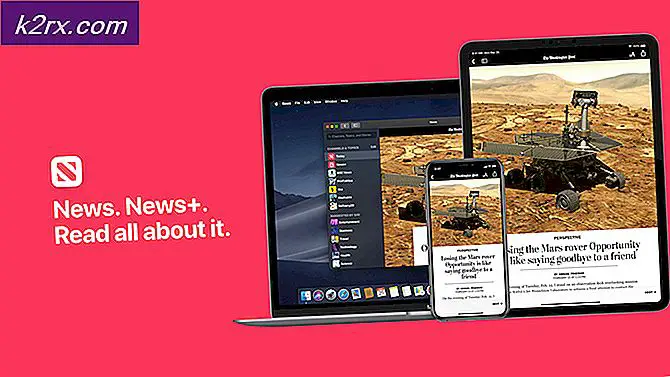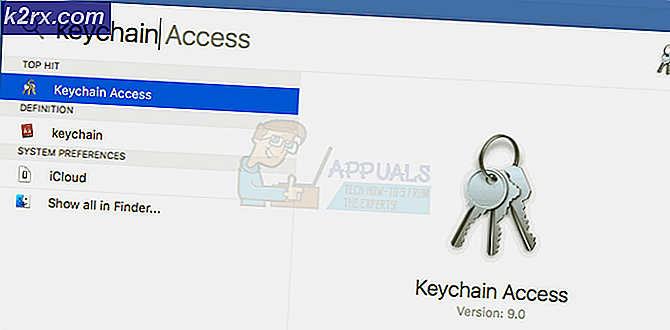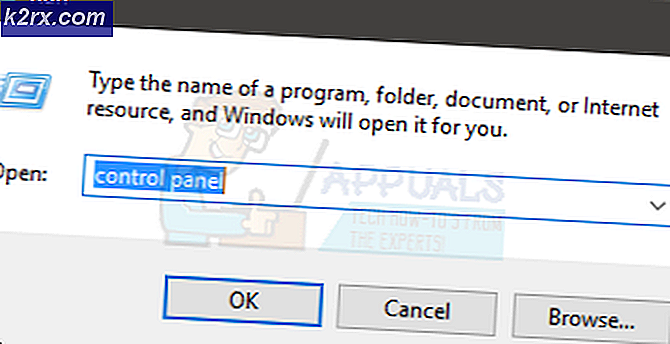Oplossing: voor deze bewerking is Interactive Window Station op Windows 10 vereist
De fout 'Deze bewerking vereist een interactief raamstation’Is meestal te wijten aan de machtigingen van de directory met stuurprogramma's in de map System32. Er zijn rapporten ingediend door gebruikers die stellen dat ze geen stuurprogramma's van hun hardware kunnen installeren of bijwerken met behulp van Apparaatbeheer. Dit probleem heeft veel gebruikers verontrust omdat specifieke hardware niet de oorzaak is, maar het kan bij iedereen met een stuurprogramma voorkomen.
Sommige gebruikers hebben gemeld dat ze de fout zijn tegengekomen tijdens het updaten van hun videokaartstuurprogramma, terwijl sommigen de genoemde fout te zien kregen tijdens de installatie van hun muisstuurprogramma. Niet alleen dat, er zijn ook rapporten die stellen dat het probleem uit het niets is ontstaan, omdat de stuurprogramma's prima werkten voorafgaand aan de fout. U kunt dit probleem echter eenvoudig oplossen door de onderstaande oplossingen te doorlopen.
Wat veroorzaakt de fout 'Deze bewerking vereist Interactive Window Station' op Windows 10?
Welnu, dit bericht verschijnt tijdens het bijwerken of installeren van een stuurprogramma op uw systeem. De fout is vaak te wijten aan de volgende factoren:
Zorg er nu voor dat u een beheerdersaccount gebruikt voordat u in de oplossingen springt en ze op uw systeem toepast. In de onderstaande oplossingen moet u eigenaar worden van bepaalde mappen waarvoor beheerdersrechten zijn vereist. We raden ook aan om de oplossingen in dezelfde volgorde te implementeren als hieronder aangegeven om een snelle en soepele oplossing te krijgen. Met dat gezegd, laten we ingaan op de oplossingen.
Oplossing 1: eigenaar worden van Driver en DriverStore-mappen
Aangezien de fout meestal wordt veroorzaakt door de toestemmingsbeperkingen die zijn opgelegd door de driver- en driverstore-directory's in de map system32, moet u het eigendom van deze bestanden overnemen. U kunt dit op twee manieren doen: het Windows-register handmatig wijzigen of gewoon een REG-bestand uitvoeren. Als u dit handmatig wilt doen door het Windows-register zelf te bewerken, kunt u verwijzen naar: Dit artikel gepubliceerd op onze site.
Als u echter niet zeker bent en een alternatieve oplossing wilt, kunt u deze gewoon downloaden dit REG-bestand en extraheer het. Na het uitpakken van het bestand, navigeert u naar de uitgepakte map en voert u de 'Voeg Take Ownership.reg toe’Bestand als beheerder.
Als je dat eenmaal hebt gedaan, navigeer je gewoon naar het C: \ Windows \ System32 \ directory en zoek het chauffeurs en DriverStore mappen. Klik met de rechtermuisknop en selecteer Opeigenen. Start daarna uw systeem opnieuw op en probeer het stuurprogramma opnieuw te installeren/bijwerken.
Oplossing 2: een systeemherstel uitvoeren
Als de fout uit het niets verschijnt, kan dit het gevolg zijn van een handeling die u hebt uitgevoerd voordat de fout zich voordeed. In dat geval kan het gebruik van de functie Systeemherstel erg handig zijn. Systeemherstel is een functie waarmee u uw systeem kunt herstellen tot een punt vóór de fout. Dit is meestal handig wanneer een specifieke actie van een gebruiker een fout heeft veroorzaakt.
Om te weten hoe u een systeemherstel uitvoert, raadpleegt u: dit gedetailleerde artikel op onze site.
Oplossing 3: schakel antivirus en firewall uit
In sommige scenario's kan de fout te wijten zijn aan uw Windows Firewall of de antivirus van derden die op uw systeem is geïnstalleerd. In dat geval moet u de Windows Firewall uitschakelen en uw antivirusprogramma uitschakelen om te controleren of het probleem hiermee is opgelost.
Om uw Windows Firewall uit te schakelen, doet u het volgende:
- Ga naar het Start menu en open het Controlepaneel.
- Stel de Bekijk door naar Grote iconen en klik vervolgens op Windows Defender Firewall.
- Klik aan de linkerkant op ‘Schakel Windows Defender Firewall in of uit’.
- Zorg ervoor dat de ‘Schakel Windows Defender Firewall uit’Is onder beide aangevinkt Openbaar en Privaat instellingen.
- Klik OK.
- Probeer nu de driver te installeren.